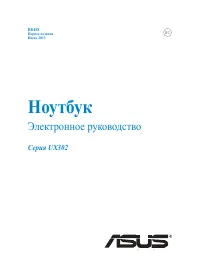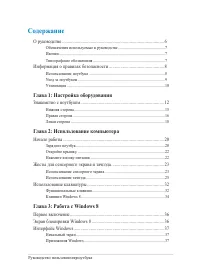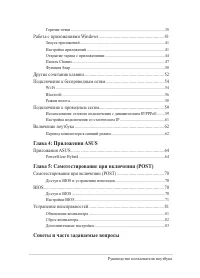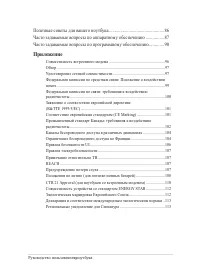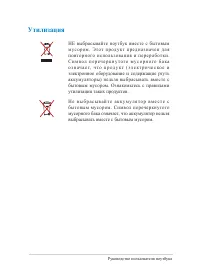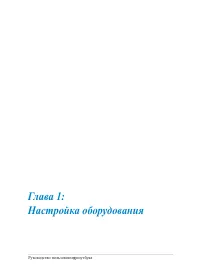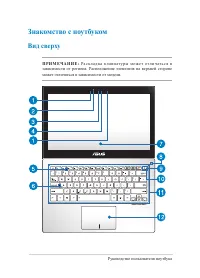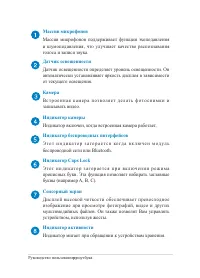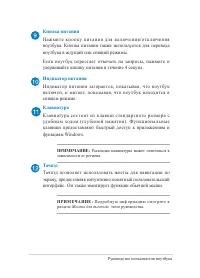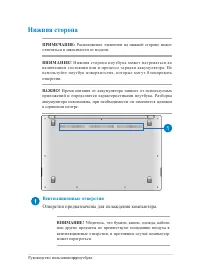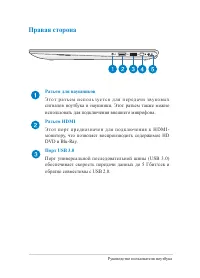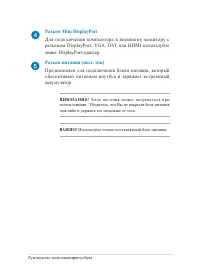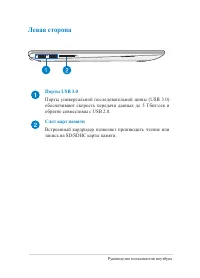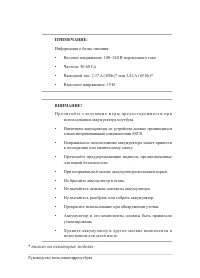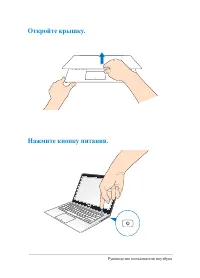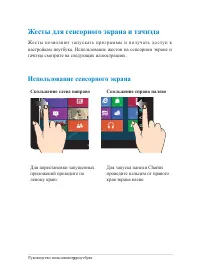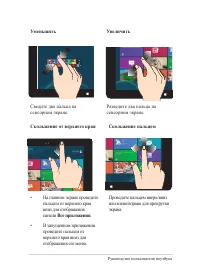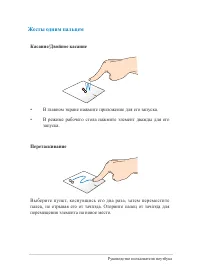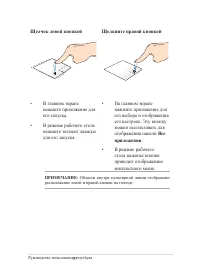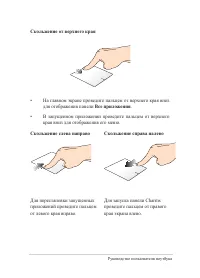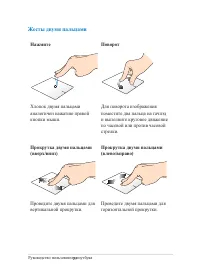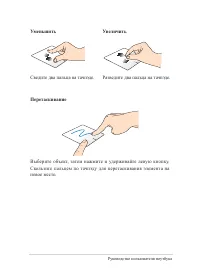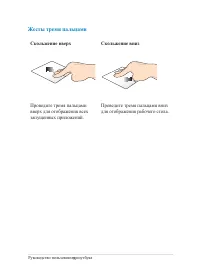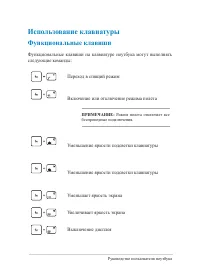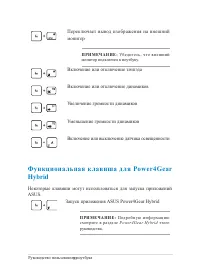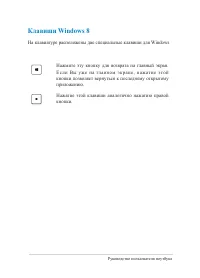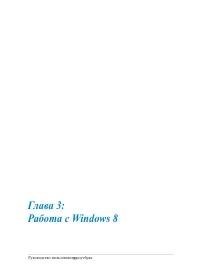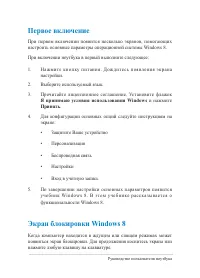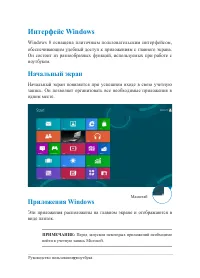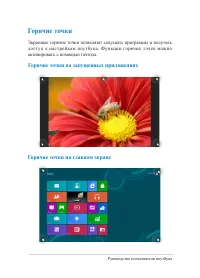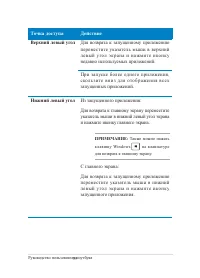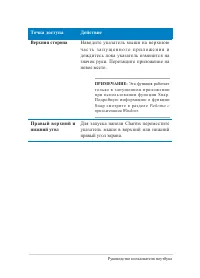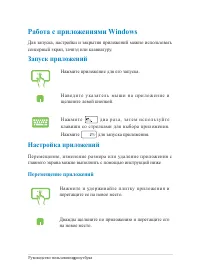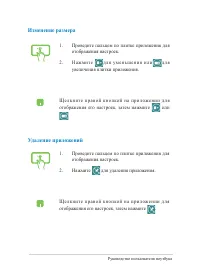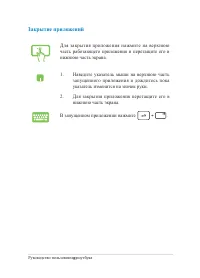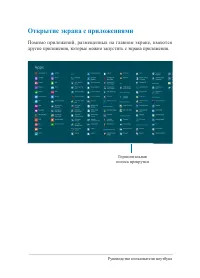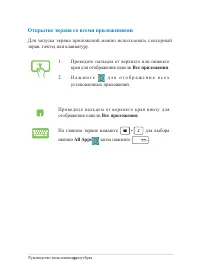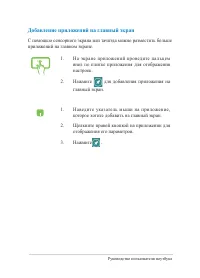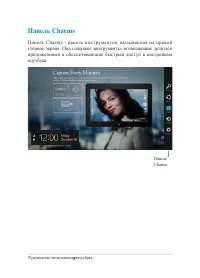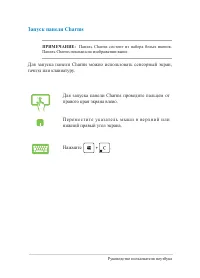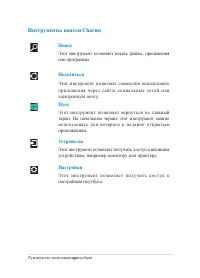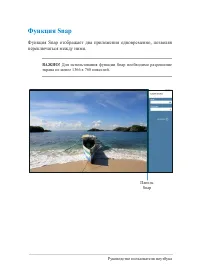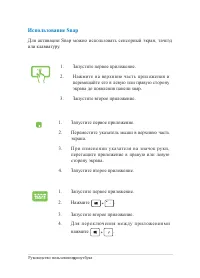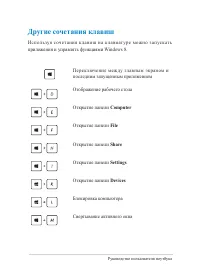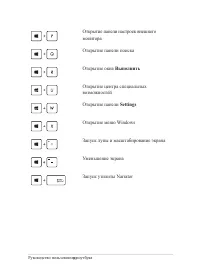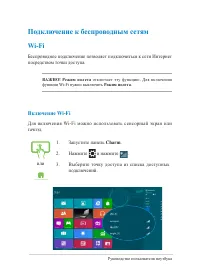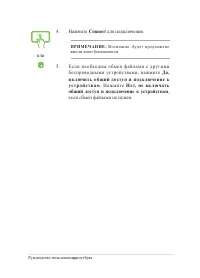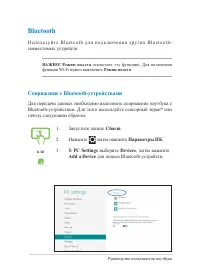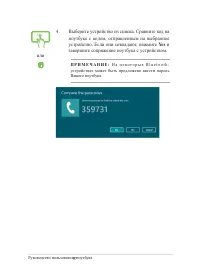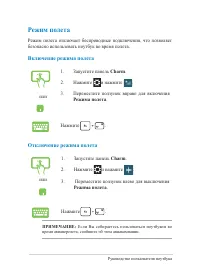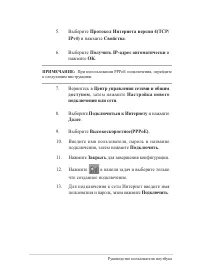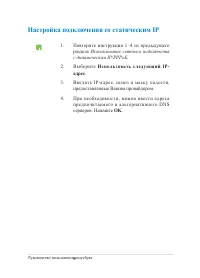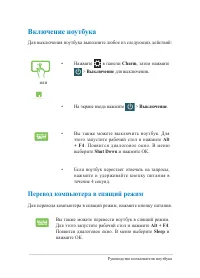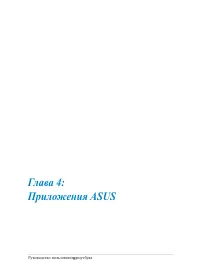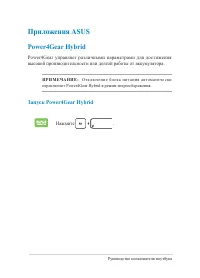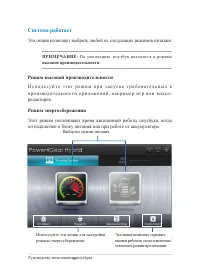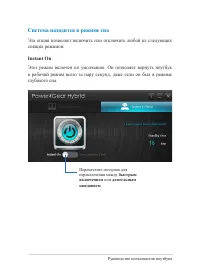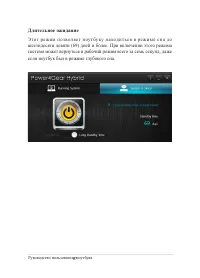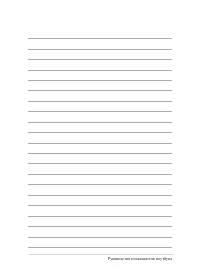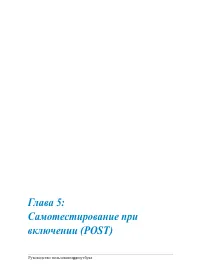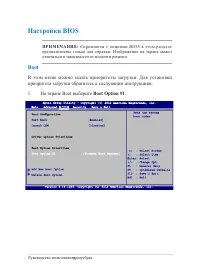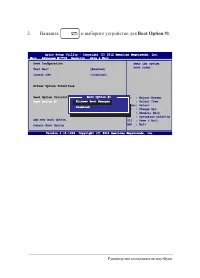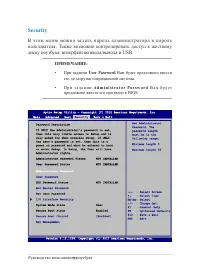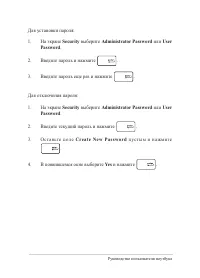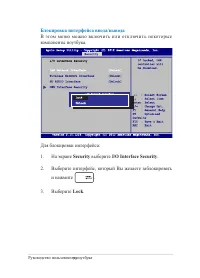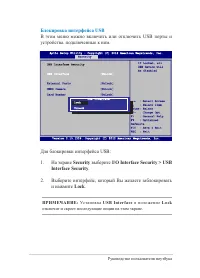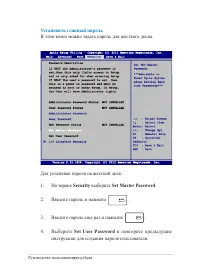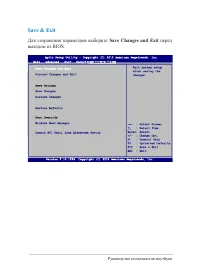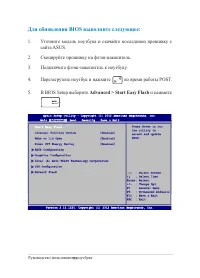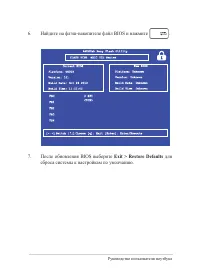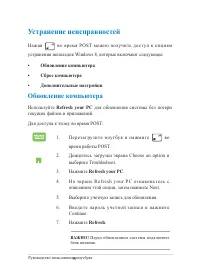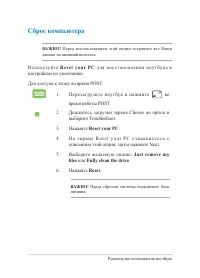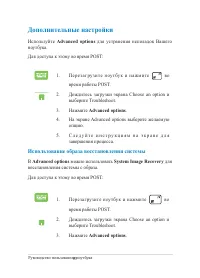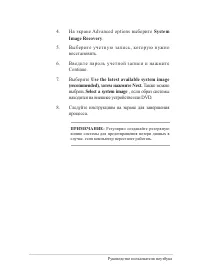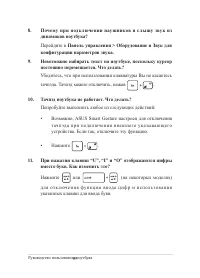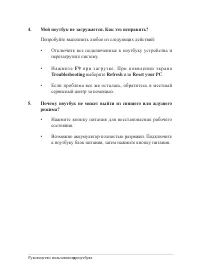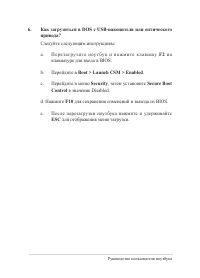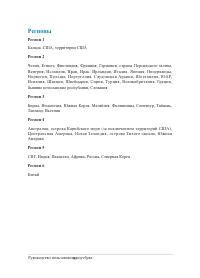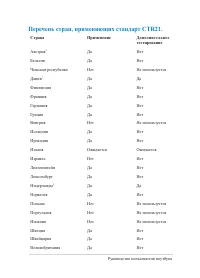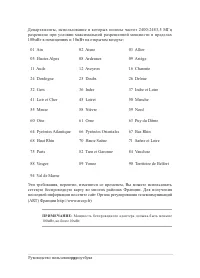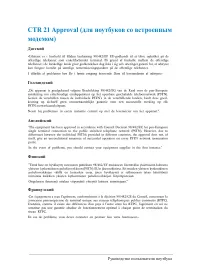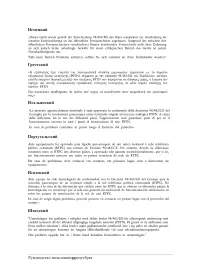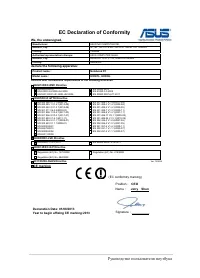Ноутбуки ASUS ZenBook UX302LA - инструкция пользователя по применению, эксплуатации и установке на русском языке. Мы надеемся, она поможет вам решить возникшие у вас вопросы при эксплуатации техники.
Если остались вопросы, задайте их в комментариях после инструкции.
"Загружаем инструкцию", означает, что нужно подождать пока файл загрузится и можно будет его читать онлайн. Некоторые инструкции очень большие и время их появления зависит от вашей скорости интернета.
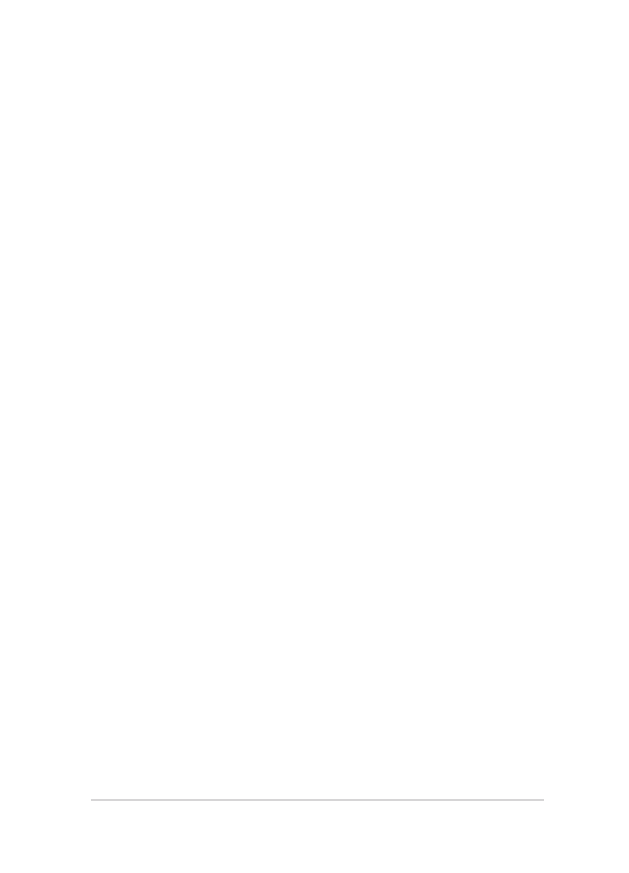
Руководство пользователя ноутбука
Правила безопасности UL
С о гл а с н о п р а в и л а м U L 1 4 5 9 , ка с а ю щ и м с я с р ед с т в т е л е ком м у н и ка ц и и
( т е л е ф о н о в ) , р а с с ч и т а н н ы х н а э л е к т р о н н о е п о д к л ю ч е н и е к
телекоммуникационной сети с рабочим напряжением, не превышающим 200
В в точке максимума, 300В в полной амплитуде и 105В в рабочем режиме,
у с т а н о вл е н н ы х и л и и с п ол ь зуе м ы х в с о от ве т с т в и и с Го суд а р с т ве н н ы м
Электротехническим Кодексом (NFPA 70).
При пользовании модемом ноутбука следует всегда выполнять следующие
правила предосторожности для уменьшения риска возгорания и поражения
электрическим током:
•
Не пользуйтесь ноутбуком у воды, например, возле ванны, раковины,
кухонной мойки или стиральной машины, в сыром подвале или возле
бассейна.
•
Не пользуйтесь ноутбуком во время грозы. Существует риск поражения
электрическим током от молнии.
•
Не пользуйтесь ноутбуком в непосредственной близости от места утечки
газа.
Требования UL 1642, касающиеся использования первичных (одноразовых)
и вторичных (заряжаемых) литиевых аккумуляторов в качестве источников
питания для различных изделий. Эти аккумуляторы содержат металлический
л и т и й , и л и с п л а в л и т и я , и л и и о н ы л и т и я , и м о г у т с о с тоя т ь и з од н о й
электронной ячейки или двух и более ячеек, объединенных в группы или
параллельных, или из того и другого, конвертирующих химическую энергию в
электрическую в результате обратимой или необратимой химической реакции.
•
Не бросайте аккумуляторы от ноутбука в огонь, так как они могут
взорваться. По поводу специальных инструкций по утилизации во
избежание риска для жизни и здоровья людей, связанного с возгоранием
или взрывами, обращайтесь к местным сводам правил.
•
Не используйте блоки питания или аккумуляторы от других устройств
в о и з бе ж а н и е р и с ка д л я ж и з н и и зд о р о в ь я л юд е й , с вя з а н н о го с
возгоранием или взрывами. Используйте только сертифицированные UL
сетевые адаптеры и аккумуляторы, приобретенные у производителя или
официального продавца.
Содержание
- 3 Содержание; Глава 1: Настройка оборудования
- 4 Глава 4: Приложения ASUS
- 5 Приложение
- 6 О руководстве
- 7 Обозначения используемые в руководстве; Для выделения ключевой информации используются следующие; Иконки; Иконки, отображенные ниже, указывают на устройство, используемое; Типографские обозначения; Жирный; Курсив
- 8 Информация о правилах безопасности; Использование ноутбука
- 9 Уход за ноутбуком
- 10 Утилизация
- 12 Знакомство с ноутбуком; Вид сверху
- 14 Кнопка питания; Тачпэд
- 15 Нижняя сторона; Вентиляционные отверстия; Отверстия предназначены для охлаждения компьютера.
- 16 Правая сторона; Разъем для наушников
- 17 Разъем Mini DisplayPort; Для подключения компьютера к внешнему монитору с
- 18 Левая сторона; обеспечивают скорость передачи данных до 5 Гбит/сек и; Слот карт памяти; Встроенный кардридер позволяет производить чтение или
- 20 Начало работы; Подключите шнур от блока питания к разъему питания (DC)
- 21 * только на некоторых моделях
- 23 Скольжение слева направо; Жесты для сенсорного экрана и тачпэда; Использование сенсорного экрана
- 24 Уменьшить
- 25 Перемещение курсора; Для перемещения курсора на экране проведите пальцем по тачпэду.; Скольжение по горизонтали; Использование тачпэда
- 26 Жесты одним пальцем; Касание/Двойное касание; В главном экране нажмите приложение для его запуска.; Перетаскивание; Выберите пункт, коснувшись его два раза, затем переместите
- 27 Щелчок левой кнопкой
- 28 Скольжение от верхнего края
- 29 Жесты двумя пальцами; Нажмите
- 30 Сведите два пальца на тачпэде.; Выберите объект, затем нажмите и удерживайте левую кнопку.
- 31 Жесты тремя пальцами; Скольжение вверх; Проведите тремя пальцами
- 32 Функциональные клавиши; Использование клавиатуры
- 34 Клавиши Windows 8; На клавиатуре расположены две специальные клавиши для Windows
- 36 Первое включение; Я принимаю условия использования Windows; Экран блокировки Windows 8
- 37 Интерфейс Windows; Начальный экран; Приложения Windows
- 38 Горячие точки; до ступ к настройкам ноутбука. Функции горячих точек можно; Горячие точки на запущенных приложениях
- 39 Точка доступа
- 40 Правый верхний и
- 41 Работа с приложениями Windows; Запуск приложений; Перемещение приложений; Настройка приложений
- 42 Удаление приложений
- 43 Закрытие приложений
- 44 Открытие экрана с приложениями; Помимо приложений, размещенных на главном экране, имеются
- 45 Открытие экрана со всеми приложениями; Все приложения
- 46 Добавление приложений на главный экран
- 47 Панель Charms; Панель Charms - панель инст рументов, вызываемая на правой
- 48 Запуск панели Charms
- 49 Поиск; Инструменты панели Charms
- 50 Функция Snap; Функция Snap отображает два приложения одновременно, позволяя
- 51 Использование Snap
- 52 Другие сочетания клавиш; Computer
- 53 Выполнить
- 54 Подключение к беспроводным сетям; Charm
- 55 или; Connect; Есл и н еобходи м о бмен фай л ами с дру г и ми; включить общий доступ и подключение к; если обмен файлами не нужен.
- 56 Bluetooth; Сопряжение с Bluetooth-устройствами
- 57 Yes; завершите сопряжение ноутбука с устройством.
- 58 Включение режима полета
- 59 Подключение к проводным сетям; Использование сетевого подключения с
- 61 Настройка подключения со статическим IP; Использование сетевого подключения; Использовать следующий IP-
- 62 Включение ноутбука; Перевод компьютера в спящий режим
- 64 Power4Gear Hybrid; Power4Gear управляет различными параметрами для достижения; Запуск Power4Gear Hybrid
- 65 Система работает; Эта опция позволяет выбрать любой из следующих режимов питания.; Режим высокой производительности; И с п о л ь з у й т е э т о т р е ж и м п р и з а п у с к е т р е б о в а т е л ь н ы х к; Режим энергосбережения; Этот режим увеличивает время автономной работы ноутбука, когда
- 66 Система находится в режиме сна; Эта опция позволяет включить или отключить любой из следующих; Instant On; Этот режим включен по умолчанию. Он позволяет вернуть ноутбук
- 67 Длительное ожидание; Э тот р е ж и м п о з вол я е т н оу т бу ку н а ход и т ь с я в р е ж и м е с н а д о
- 70 Доступ к BIOS и устранению неполадок; BIOS; Доступ к BIOS
- 71 Настройки BIOS; Boot; В этом меню можно задать приоритеты загрузки. Для установки
- 73 Security; В э том м е н ю м ож н о з а д ат ь п а р ол ь а д м и н и с т р ато р а и п а р ол ь
- 75 Блокировка интерфейса ввода/вывода; В этом меню можно включить или отключить некоторые; выберите; I/O Interface Security; Выберите интерфейс, который Вы желаете заблокировать; Lock
- 76 Блокировка интерфейса USB; В этом меню можно включить или отключить USB порты и; Interface Security
- 77 Установить главный пароль
- 79 Для обновления BIOS выполните следующее:; Уточните модель ноутбука и скачайте последнюю прошивку с; Advanced > Start Easy Flash; и нажмите
- 80 Найдите на флэш-накопителе файл BIOS и нажмите; Exit > Restore Defaults; для
- 81 Устранение неисправностей; Обновление компьютера
- 82 Сброс компьютера
- 83 Дополнительные настройки; Использование образа восстановления системы; Advanced options
- 84 System
- 86 Полезные советы для вашего ноутбука
- 87 Часто задаваемые вопросы по аппаратному; При включении ноутбука на экране появляется черная или
- 88 Не горит индикатор аккумулятора. Что случилось?; Блокировка интерфейса; Что делать, если я потерял блок питания или аккумулятор
- 89 Почему при подключении наушников я слышу звук из
- 90 Часто задаваемые вопросы по программному; При включении ноутбука загорается индикатор питания,
- 91 Мой ноутбук не загружается. Как это исправить?
- 92 Как загрузиться в DOS с USB-накопителя или оптического
- 94 Информация об устройстве Blu-ray ROM; Региональная информация по проигрыванию DVD
- 95 Регионы
- 97 Обзор; Удостоверение сетевой совместимости; Неголосовое оборудование
- 98 Перечень стран, применяющих стандарт CTR21.
- 100 Федеральная комиссия по связи: требования к
- 101 Заявление о соответствии европейской директиве; Соответствие европейским стандартам (CE Marking)
- 102 Промышленный стандарт Канады: требования
- 106 Правила безопасности UL
- 109 Правила безопасности при работе с оптическим; Предупреждение безопасности CD-ROM; Уведомление о покрытии
- 112 Совместимость со стандартом ENERGY STAR; Экологическая маркировка Европейского Союза
- 113 Утилизация и переработка; Этот продукт соответствует стандартам IDA.